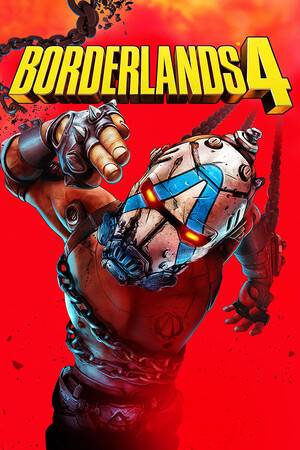vmware中的gentoo!
时间:2006-03-02 来源:cyvins
今天被迫又装了一次gentoo(在vmware上)。
在vmware上安装gentoo,new一个电脑以后,把原来得硬盘删除,然后添加一个IDE硬盘,其余安装跟在一般机子上没有区别,网卡驱动把AMD PCNet32的选项编译到内核中去,textmode的分辨率在内核中选,图形界面的分辨率在vmware-tools中选,vmware-tools的安装如下(引自详解在VMWare中安装与配置Gentoo):
====================================================================
你是不是已经注意到了,每次启动虚拟机时候,总会跳出个窗口告诉你没有安装Vmware Tools,这个vmware Tools虽然不是必须的,但是安装上之后可以方便很多。在 http://gentoo-wiki.com/HOWTO_Install_Gentoo_on_VMware_in_Windows_NT/2K/XP 上有个很好的教程,我就是按照那里的指导安装的。由于不同的版本可能存在差别,因此我才在开头的时候介绍我所使用的VMware版本,我的是VMware 5.0.0 13124。以下出现 b,c,d表示同一步中对于不同的VMware版本所作的调整,根据你的VMware版本选择执行那一步。如果你的不是这个版本,也可以参考一下,我将整个过程一步步的按照 gentoo-wiki上的介绍简单翻译了一下。你一步一步照着做就行了。 1)如果你的虚拟机的光驱里有光盘或者是连接到光盘,先将他退出来。现在退出到Windows下占击vm菜单,选择Install VMware Tools。
2)进入到Gentoo中,执行mount /mnt/cdrom。这是将光盘加载到/mnt/cdrom下。因为VMware Tools是个ISO文件,所以要用光盘的方式来读取。 3)执行命令:cp /mnt/cdrom/*.tar.* /usr/portage/distfiles 将需要的文件拷贝到portage的目录下,因为emerge的时候会从这里找文件。 4)执行命令:ACCEPT_KEYWORDS="~x86" emerge vmware-linux-tools 安装 4b)针对16958版本做的修改,因为最新的ebuild需要旧版本的vmwaretools,所以需要修改一下ebuilds和checksum 4c)nano -w /usr/portage/app-emulation/vmware-linux-tools/vmware-linux-tools-5.0.0.ebuild打开需要修改的ebuild 4d)找到并修改MY_PN的值,修改为MY_PN="VMwareTools-5.5.0-16958"或者是按照你的版本进行修改。 4e)rm /usr/portage/app-emulation/vmware-linux-tools/files/digest-vmware-linux-tools-5.0.0移除原来的checksum 4f)ebuild /usr/portage/app-emulation/vmware-linux-tools/vmware-linux-tools-5.0.0.ebuild digest产生新的checksum,现在执行第四步
5)执行命令 touch /etc/init.d/vmware-tools
6)执行命令 chmod 700 /etc/init.d/vmware-tools修改一下权限
7) mkdir /etc/rc{0,1,2,3,4,5,6}.d 这七个目录,好像VMware认死理,非要用这样目录不可,虽然里面什么也没有。 7b)如果你的与我的一样是13124版本或者是16958版的,生成的目录如下mkdir /etc/init.d/rc{0,1,2,3,4,5,6}.d,而不是上面的
8) 执行命令 nano -w /etc/vmware-tools/locations,找到并修改: "INITDIR" 设置为 /etc "INITSCRIPTSDIR" 设置为 /etc/init.d 8b)这是为13124和16958做的一些调节,如果你执行了7b的操作,请将值设为:
INITDIR为 /etc/init.d INITSCRIPTSDIR为 /etc/init.d
9) /usr/bin/vmware-config-tools.pl执行配置工具,这里面你只要选择显示器的分辨率,其他的只要Y,回车就行了,注意看一看其中有一步编译hgfs是不是成功了,如果编译成功了,恭喜你,以后就可以通过共享文件夹与Windows通讯了,非常方便的。我在第一次安装 Gentoo曾经编译成功,但是最近这次没有成功,里面提供的参数也不足,我也不知道什么原因,现在与Widnwos共享文件只能通过安装个Samba来进行了,如果你的hgfs编译成功,你可以通过为虚拟机添加一个共享文件夹,可以在Windows下和Gentoo之间共享文件了。在 Gentoo中会自动加载到/mnt/hgfs目录下面,如果没有编译成功,那你只好另寻其他办法了,如我一样用Samba。(呵呵,被逼着学会用 Samba了,倒是学了新知识了) 9b) [build 13124 和 5.5.0-16958] /usr/bin/vmware-config-tools.pl -skipstopstart -skipstopstart 很重要,因为Gentoo里面的执行文件好象有问题,如果不加的话会无法执行的,以后你再次配置vmware-config-tools.pl的时候,也要记得加上这个参数。
10) rm -rf /etc/rc?.d 10b) [for build 13124 和16958] 如果你做7b)要执行下在的操作: rm -rf /etc/init.d/rc?.d
11) rm -rf /etc/init.d/vmware-tools
12) rc-update add vmware-linux-tools default
13) /etc/init.d/vmware-linux-tools start 启动vmware 13b) [5.5.0-16958版本]如果程序启动失败你可能需要执行 13c和 13d 13c) rm /etc/not_configured 13d) /etc/init.d/vmware-linux-tools start
14) ln -sf /dev/input/mice /dev/mouse这一步也非常重要,我曾经因为忘记这一步,结果xorg启动的时候找不到鼠标,无论如何也无法启动Gnome,费了我很大一阵功夫,折腾了好久。 现在好了,工具安装完毕,你的虚拟机执行效率会提高很多,而且可以在虚拟机之间与主机之间随便移动鼠标了,不需要按下CTRL+ALT了,不行?现在当然不行了,你还在文本界面下,根本没有鼠标,等我们安装好Gnome之后就会行了。
在vmware上安装gentoo,new一个电脑以后,把原来得硬盘删除,然后添加一个IDE硬盘,其余安装跟在一般机子上没有区别,网卡驱动把AMD PCNet32的选项编译到内核中去,textmode的分辨率在内核中选,图形界面的分辨率在vmware-tools中选,vmware-tools的安装如下(引自详解在VMWare中安装与配置Gentoo):
====================================================================
你是不是已经注意到了,每次启动虚拟机时候,总会跳出个窗口告诉你没有安装Vmware Tools,这个vmware Tools虽然不是必须的,但是安装上之后可以方便很多。在 http://gentoo-wiki.com/HOWTO_Install_Gentoo_on_VMware_in_Windows_NT/2K/XP 上有个很好的教程,我就是按照那里的指导安装的。由于不同的版本可能存在差别,因此我才在开头的时候介绍我所使用的VMware版本,我的是VMware 5.0.0 13124。以下出现 b,c,d表示同一步中对于不同的VMware版本所作的调整,根据你的VMware版本选择执行那一步。如果你的不是这个版本,也可以参考一下,我将整个过程一步步的按照 gentoo-wiki上的介绍简单翻译了一下。你一步一步照着做就行了。 1)如果你的虚拟机的光驱里有光盘或者是连接到光盘,先将他退出来。现在退出到Windows下占击vm菜单,选择Install VMware Tools。
2)进入到Gentoo中,执行mount /mnt/cdrom。这是将光盘加载到/mnt/cdrom下。因为VMware Tools是个ISO文件,所以要用光盘的方式来读取。 3)执行命令:cp /mnt/cdrom/*.tar.* /usr/portage/distfiles 将需要的文件拷贝到portage的目录下,因为emerge的时候会从这里找文件。 4)执行命令:ACCEPT_KEYWORDS="~x86" emerge vmware-linux-tools 安装 4b)针对16958版本做的修改,因为最新的ebuild需要旧版本的vmwaretools,所以需要修改一下ebuilds和checksum 4c)nano -w /usr/portage/app-emulation/vmware-linux-tools/vmware-linux-tools-5.0.0.ebuild打开需要修改的ebuild 4d)找到并修改MY_PN的值,修改为MY_PN="VMwareTools-5.5.0-16958"或者是按照你的版本进行修改。 4e)rm /usr/portage/app-emulation/vmware-linux-tools/files/digest-vmware-linux-tools-5.0.0移除原来的checksum 4f)ebuild /usr/portage/app-emulation/vmware-linux-tools/vmware-linux-tools-5.0.0.ebuild digest产生新的checksum,现在执行第四步
5)执行命令 touch /etc/init.d/vmware-tools
6)执行命令 chmod 700 /etc/init.d/vmware-tools修改一下权限
7) mkdir /etc/rc{0,1,2,3,4,5,6}.d 这七个目录,好像VMware认死理,非要用这样目录不可,虽然里面什么也没有。 7b)如果你的与我的一样是13124版本或者是16958版的,生成的目录如下mkdir /etc/init.d/rc{0,1,2,3,4,5,6}.d,而不是上面的
8) 执行命令 nano -w /etc/vmware-tools/locations,找到并修改: "INITDIR" 设置为 /etc "INITSCRIPTSDIR" 设置为 /etc/init.d 8b)这是为13124和16958做的一些调节,如果你执行了7b的操作,请将值设为:
INITDIR为 /etc/init.d INITSCRIPTSDIR为 /etc/init.d
9) /usr/bin/vmware-config-tools.pl执行配置工具,这里面你只要选择显示器的分辨率,其他的只要Y,回车就行了,注意看一看其中有一步编译hgfs是不是成功了,如果编译成功了,恭喜你,以后就可以通过共享文件夹与Windows通讯了,非常方便的。我在第一次安装 Gentoo曾经编译成功,但是最近这次没有成功,里面提供的参数也不足,我也不知道什么原因,现在与Widnwos共享文件只能通过安装个Samba来进行了,如果你的hgfs编译成功,你可以通过为虚拟机添加一个共享文件夹,可以在Windows下和Gentoo之间共享文件了。在 Gentoo中会自动加载到/mnt/hgfs目录下面,如果没有编译成功,那你只好另寻其他办法了,如我一样用Samba。(呵呵,被逼着学会用 Samba了,倒是学了新知识了) 9b) [build 13124 和 5.5.0-16958] /usr/bin/vmware-config-tools.pl -skipstopstart -skipstopstart 很重要,因为Gentoo里面的执行文件好象有问题,如果不加的话会无法执行的,以后你再次配置vmware-config-tools.pl的时候,也要记得加上这个参数。
10) rm -rf /etc/rc?.d 10b) [for build 13124 和16958] 如果你做7b)要执行下在的操作: rm -rf /etc/init.d/rc?.d
11) rm -rf /etc/init.d/vmware-tools
12) rc-update add vmware-linux-tools default
13) /etc/init.d/vmware-linux-tools start 启动vmware 13b) [5.5.0-16958版本]如果程序启动失败你可能需要执行 13c和 13d 13c) rm /etc/not_configured 13d) /etc/init.d/vmware-linux-tools start
14) ln -sf /dev/input/mice /dev/mouse这一步也非常重要,我曾经因为忘记这一步,结果xorg启动的时候找不到鼠标,无论如何也无法启动Gnome,费了我很大一阵功夫,折腾了好久。 现在好了,工具安装完毕,你的虚拟机执行效率会提高很多,而且可以在虚拟机之间与主机之间随便移动鼠标了,不需要按下CTRL+ALT了,不行?现在当然不行了,你还在文本界面下,根本没有鼠标,等我们安装好Gnome之后就会行了。
相关阅读 更多 +
排行榜 更多 +
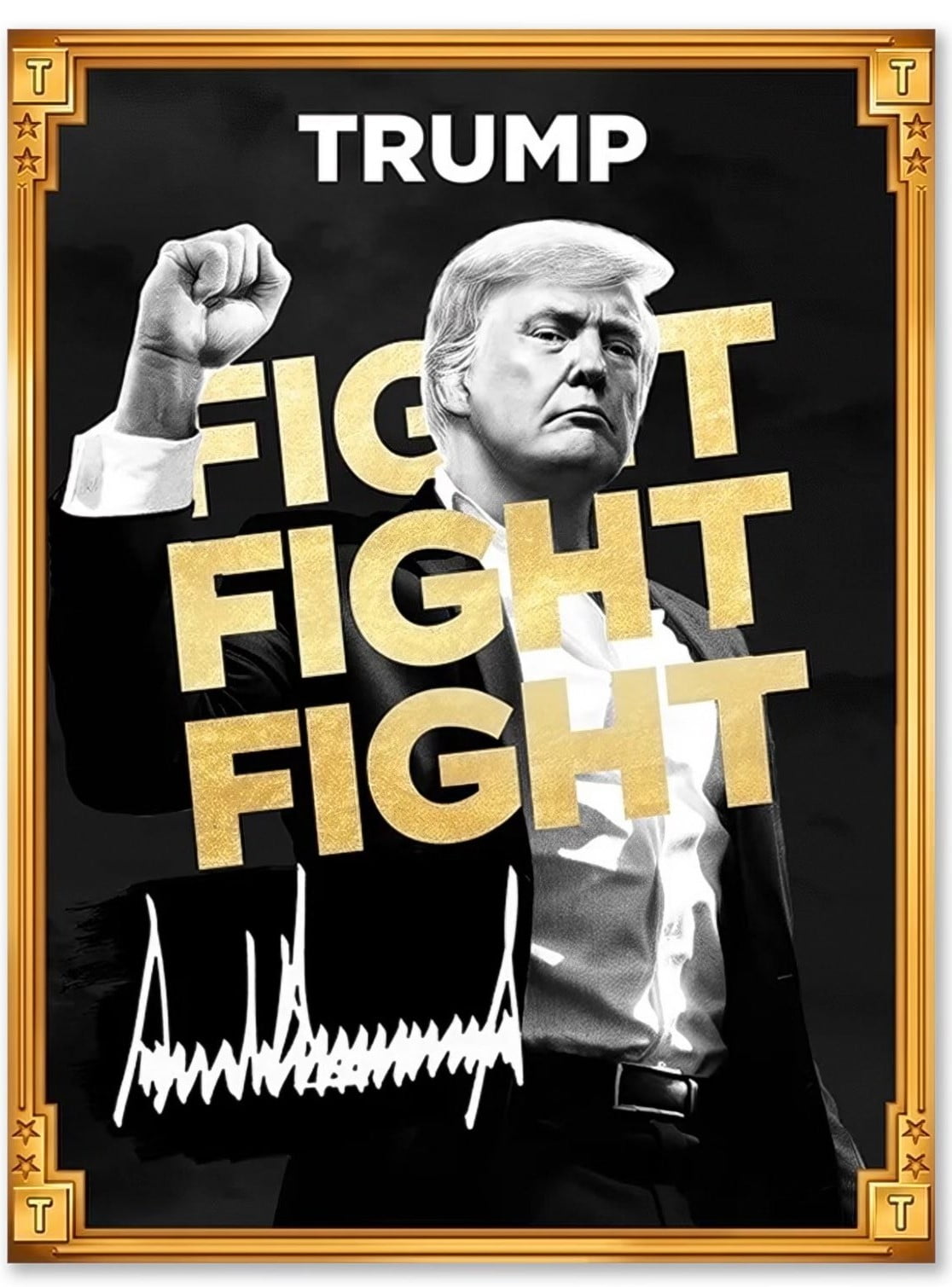




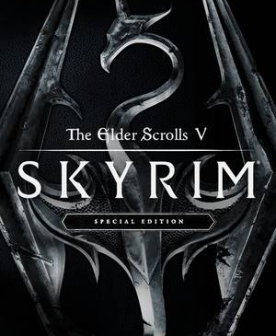
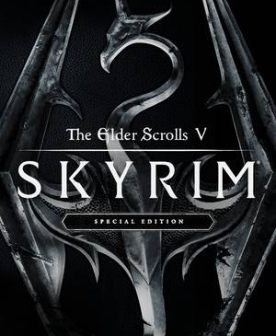

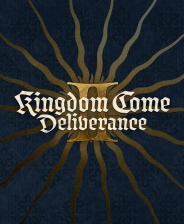
![《小朋友齐打交2复刻版》 v2.14d升级档+未加密补丁[TENOKE]](https://images.phpfans.net/img/f1/20251229/logo_69527f2a9daf81.jpg)